
В этом руководстве мы расскажем о некоторых особенностях Priv, которые вам обязательно стоит знать. Многие из этих функций будут вам знакомы, если вы являетесь пользователем BlackBerry 10, хотя есть некоторые отличия, которые мы обсудим. Это руководство включает:
Как настроить пароль блокировки экрана и добавить информацию о владельце
Как изменить настройки уведомлений
Переключение в режим вибрации
Переключение в режим только телефонных звонков
Как включить режим «Не беспокоить»
Как управлять подключением к сети и Wi-Fi
Как продлить срок службы батареи
Как контролировать использование сотовой связи для передачи данных
Как изменить обои
Как изменить свой рингтон по умолчанию и звук уведомлений
Как добавить виджет, ярлык или значок приложения на главный экран
Как установить пароль блокировки экрана и добавить информацию о владельце
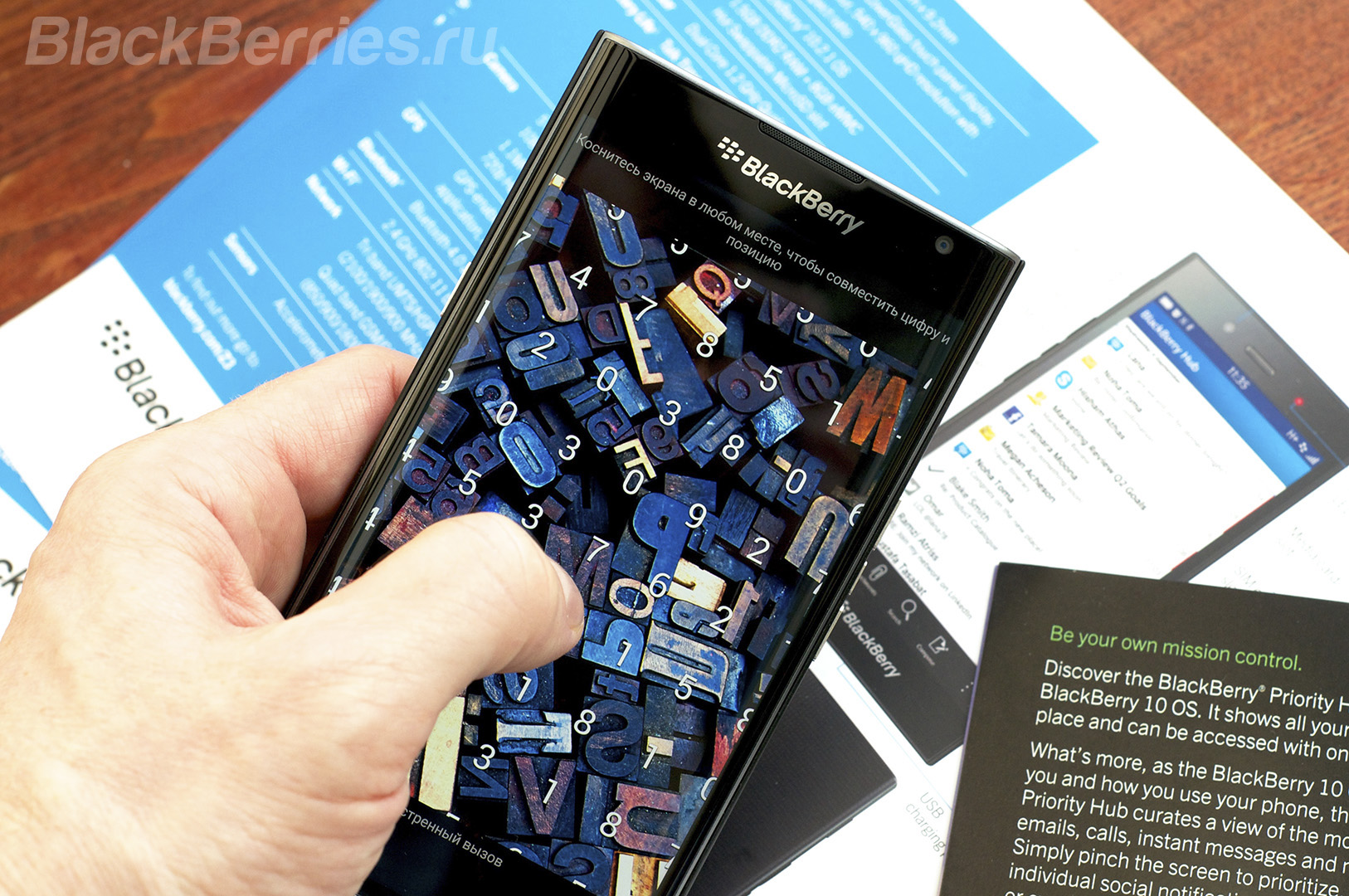
Настройка пароля блокировки экрана добавляет дополнительный уровень защиты для вашего устройства. Например, если вы где-то забыли ваш PRIV и кто-то найдет его, он не сможет получить доступ к телефону без правильного пароля. Без блокировки экрана, любой, кто найдет ваше устройство получит полный доступ к вашим персональным данным, поэтому мы не можем не подчеркнуть важность настройки пароля!
Свайпните вниз от верхней части экрана, один раз двумя пальцами, или в два раза одним пальцем
Нажмите ![]() Настройки> Безопасность> Блокировка экрана
Настройки> Безопасность> Блокировка экрана
В настройках блокировки выберите графический ключ, изображение, PIN-код, или пароль. Следуйте инструкциям на экране.
Совет: Для повышения уровня безопасности, установите короткий промежуток времени для автоматической блокировки экрана.
В дополнение к установке блокировки экрана мы также рекомендуем добавить на экран блокировки информацию о владельце, так что если кто-то найдет ваше устройство, он будет знать, как связаться с вами. Например, вы можете добавить сообщение «Если вы нашли этот телефон, позвоните по номеру: +7 (925)…».
Свайпните вниз от верхней части экрана, один раз двумя пальцами, или в два раза одним пальцем
Нажмите ![]() Настройки> Безопасность> Сведения о владельце
Настройки> Безопасность> Сведения о владельце
Включите: Показывать информацию о владельце на экране блокировки
Введите текст сообщения на экране блокировки
Как изменить настройки уведомлений

Вот несколько популярных настроек уведомлений, которые вам наверняка потребуются.
Переключение в режим вибрации
Переключить ваш PRIV в режим вибрации очень просто- нажимайте клавишу уменьшения громкости, пока устройство не начнет вибрировать. Кроме того, вы также можете нажать кнопку увеличения или уменьшения громкости, а затем нажав на значок колокольчика (на фотографии).
Переключение в режим только телефонных звонков
Это одна из моих любимых особенностей, которая позволяет отключить все телефонные звонки, или разрешить вызовы только от определенных контактов. В моем случае, это члены семьи, которых я пометил как «избранное», нажав на значок звездочки. Вот как включить режим только телефонных звонков:
Свайпните вниз от верхней части экрана, один раз двумя пальцами, или в два раза одним пальцем
Нажмите ![]() Настройки> Звуки и уведомления
Настройки> Звуки и уведомления
Нажмите Режимы оповещения
В разделе важные оповещения, включите Вызовы и выберите одну из следующих настроек в разделе Вызовы/ Сообщения от:
Все
Помеченные контакты
Все контакты

После выполнения этих шагов, переключиться на профиль уведомлений Важные и вы будете получать звуковые уведомления только тогда, когда кто-то звонит вам. Для этого, нажмите клавишу уменьшения или увеличения громкости клавиши с последующим нажатием Важные. И, наконец, нажмите Бессрочно или установите срок действия режима.
Как включить режим «Не беспокоить»
Каждый раз, когда вы не хотите, чтобы вас беспокоили, вы можете воспользоваться функцией Не беспокоить.
Для этого, нажмите клавишу уменьшения или увеличения громкости клавиши с последующим нажатием Не беспокоить.
В этом режиме вы можете выбрать его действие на неопределенный срок или установить пользовательский диапазон времени.
Как управлять мобильными сетями и Wi-Fi соединениями
Мобильная сеть
Если вы еще не сделали, вставьте SIM-карту в PRIV используя шаги, описанные в руководстве пользователя PRIV (PDF, HTML).
ВНИМАНИЕ: Не используйте обрезанную SIM-карту! Устройство может не распознать SIM-карту или SIM-карта может застрять, потому что она толще, чем Nano SIM-карта.
Если вы используете SIM-карту с тарифом на передачу данных, вот три вещи, которые вам необходимо знать:
1. Для того, чтобы отключить подключение мобильной сети, переключите устройство в режим полета. Для этого проведите вниз от верхней части дисплея, используя два пальца или два раза одним пальцем, а затем, нажав Режим полета
2. Для включения или отключения услуги передачи данных проведите вниз от верхней части дисплея, используя два пальца или два раза одним пальцем, а затем, нажмите Настройки. Нажмите Передача данных и отключите параметр Мобильные данные
3. Для управления настройками сотовой связи в роуминге, проведите вниз от верхней части дисплея, используя два пальца или два раза одним пальцем, а затем, нажмите Настройки. Нажмите Еще в разделе Беспроводные сети. В этом меню выберите Мобильные сети, затем Службы данных в роуминге. После этого, выберите Включено, Выключено или Запрос, чтобы получить уведомление, когда вы в роуминге.
Wi-Fi
Для подключения к сети Wi-Fi и управления Wi-Fi подключения, выполните следующие действия:
Свайпните вниз от верхней части дисплея, используя два пальца или два раза одним пальцем
Чтобы включить или выключить Wi-Fi, нажмите значок ![]() Wi-Fi
Wi-Fi
Для подключения к сети Wi-Fi, нажмите Wi-Fi и выберите доступную сеть
Введите учетные данные сети Wi-Fi и нажмите Подключиться
Чтобы удалить сеть Wi-Fi, откройте Wi-Fi в разделе Настройки, с последующим нажатием на иконку из трех точек в верхнем правом углу и, наконец, нажав на Сохраненные сети. В этом меню выберите нужную сеть Wi-Fi с последующим нажатием Удалить.
Как продлить срок службы батареи
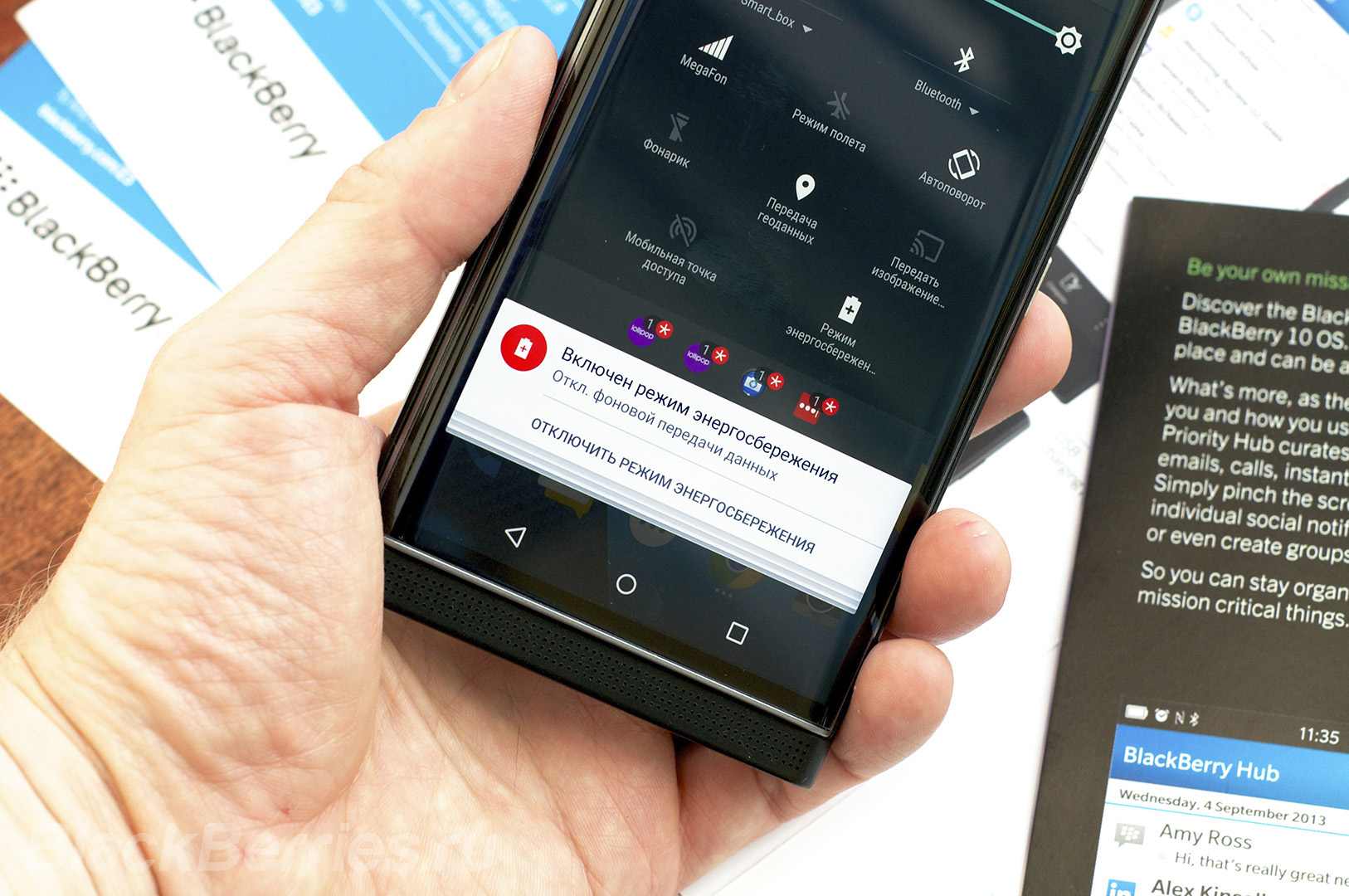
Когда PRIV достигает 15% заряда батареи, режим экономии энергии аккумулятора включается автоматически, но он также может быть включен вручную. Проще говоря, Режим энергосбережения ограничивает функции, такие как вибрация, сервисы определения местоположения, а также справочные данные, чтобы максимально увеличить срок службы батареи.
Чтобы включить Режим энергосбережения, проведите вниз от верхней части дисплея, используя два пальца или два раза одним пальцем, затем нажмите на Режим энергосбережения.

Для того, чтобы изменить, настройки автоматического включения режима экономии энергии аккумулятора, проведите вниз от верхней части дисплея, используя два пальца или два раза одним пальцем, и выберите Настройки, после чего Батарея. В этом меню, нажмите на иконку из трех точек в правом верхнем углу, затем Режим энергосбережения для настройки параметров автоматического включения режима.
И, наконец, чтобы узнать больше о продлении срока службы аккумулятора, убедитесь, что вы проверили наш пост: Советы которые помогут увеличить время работы BlackBerry Priv от батареи.
Как контролировать использование передачи данных
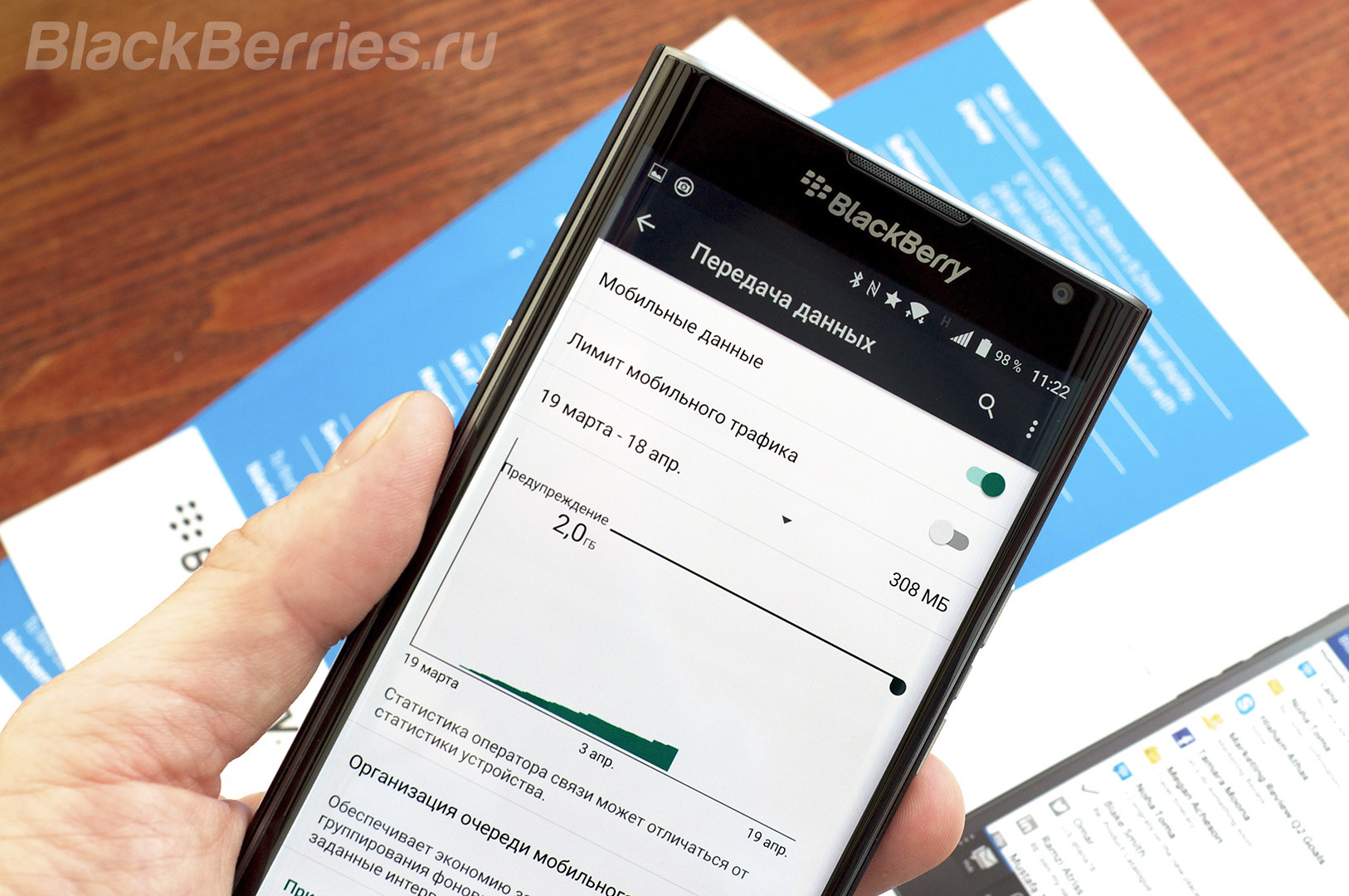
Как и на BlackBerry 10, вы можете контролировать использование передачи данных на вашем PRIV. Вы можете также настроить PRIV, чтобы он предупредил вас, когда вы близки к превышению лимита передачи данных и отключил передачу данных по достижении лимита, что бы избежать дополнительных расходов.
Обратите внимание, что ваш сотовый оператор может учитывать использование данных иначе, поэтому установка консервативного порога может быть полезной, чтобы помочь вам оставаться в пределах вашего лимита.
Для настройки предупреждение об использовании передачи данных:
Свайпните вниз от верхней части экрана, один раз двумя пальцами, или в два раза одним пальцем
Нажмите ![]() Настройки> Передача данных
Настройки> Передача данных
Включите Лимит мобильного трафика
Перетащите ползунок черного цвета на графике, чтобы выбрать, по достижении какого значения вы хотите получить предупреждение
Чтобы установить ограничение на использование передачи данных:
Свайпните вниз от верхней части экрана, один раз двумя пальцами, или в два раза одним пальцем
Нажмите ![]() Настройки> Передача данных
Настройки> Передача данных
Включите Лимит мобильного трафика
Перетащите ползунок оранжевого цвета на графике, чтобы выбрать, по достижении какого значения вы хотите отключить передачу данных
Как изменить обои

Чтобы изменить фоновый рисунок рабочего стола, удерживайте один палец вниз на пустой области на главном экране и нажмите Обои, когда настройки лаунчера появятся в нижней части дисплея. После этого, вы сможете выбрать изображение, например, фотографию, которую вы сделали, изображения, хранящейся в Google Фото, или предварительно загруженным обои.
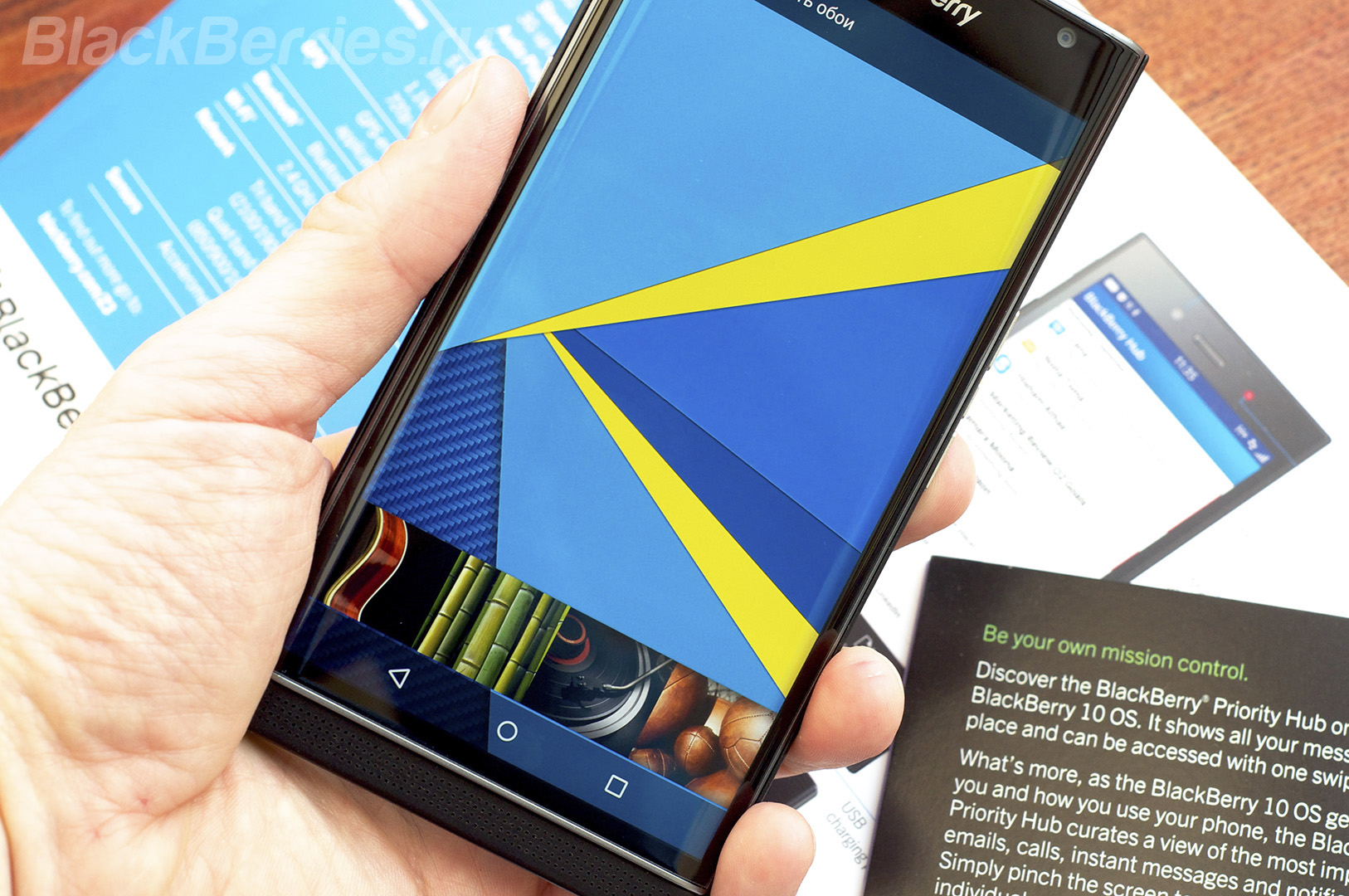
Обратите внимание: Подборка лучших обоев для ваших смартфонов
Как изменить свой рингтон и по умолчанию и звук уведомлений
PRIV имеет множество предустановленных мелодий и звуков уведомлений и предоставляет возможность использовать пользовательские мелодии.
Чтобы изменить рингтон:
Свайпните вниз от верхней части экрана, один раз двумя пальцами, или в два раза одним пальцем
Нажмите ![]() Настройки> Звуки и уведомления> Рингтон
Настройки> Звуки и уведомления> Рингтон
Выберите мелодию звонка, а затем нажмите кнопку OK
Для того, чтобы использовать вашу любимую песню или другой звук, скопируйте файл в формате *.mp3 в папку Музыка в памяти устройства. Имейте в виду, что мелодия появится в списке, используя имя файла, если не заполнены метаданные файла. Для получения более подробной информации, проверьте наш пост: Оповещения, сигналы и уведомления на BlackBerry Priv.
Чтобы изменить звук уведомлений:
Свайпните вниз от верхней части экрана, один раз двумя пальцами, или в два раза одним пальцем
Нажмите ![]() Настройки> Звуки и уведомления> Мелодия уведомлений по умолчанию
Настройки> Звуки и уведомления> Мелодия уведомлений по умолчанию
Выберите из различных вариантов, а затем нажмите кнопку OK
По желанию выберите Без звука, чтобы отключить звук уведомлений полностью
Как добавить виджет, ярлык или значок приложения на главный экран
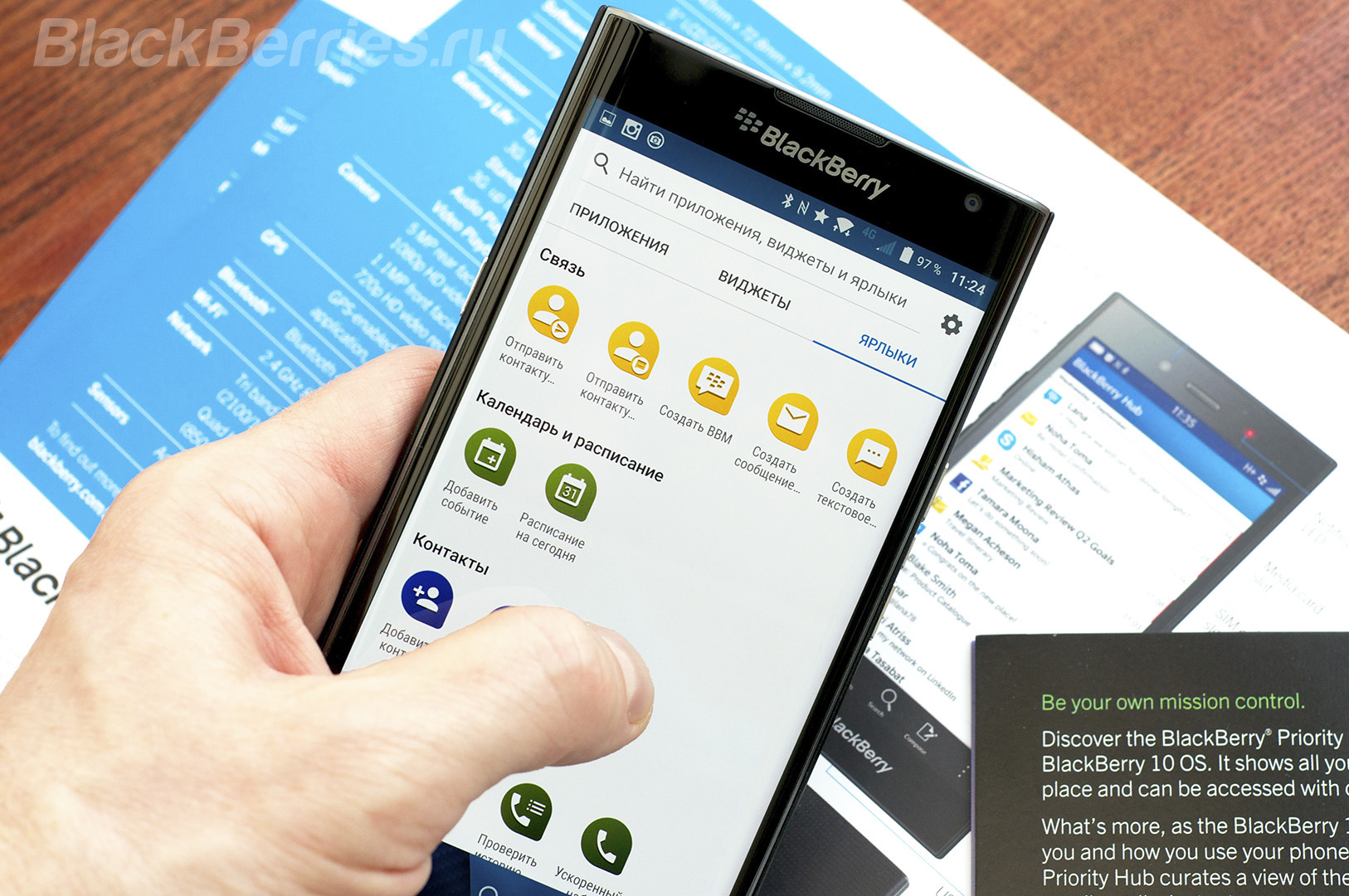
Вы можете добавить виджеты и ярлыки на главный экран в дополнение к иконкам любых приложений или игр, которые вы установили.
Виджет можно считать мини-приложением, которое показывает вам необходимую информацию на вашем домашнем экране, без необходимости открывать приложение. Например, у меня есть виджет BBM, который показывает мои последние чаты прямо на домашнем экране. Но лучше всего, для тех, кто хочет оставить домашний экран чистым и без виджетов, это использовать всплывающие виджеты!
Кроме того, вы можете добавить на домашний экран ярлык для выполнения задачи, с которыми вам приходится сталкиваться постоянно.
Чтобы добавить виджет или ярлык на домашний экран:
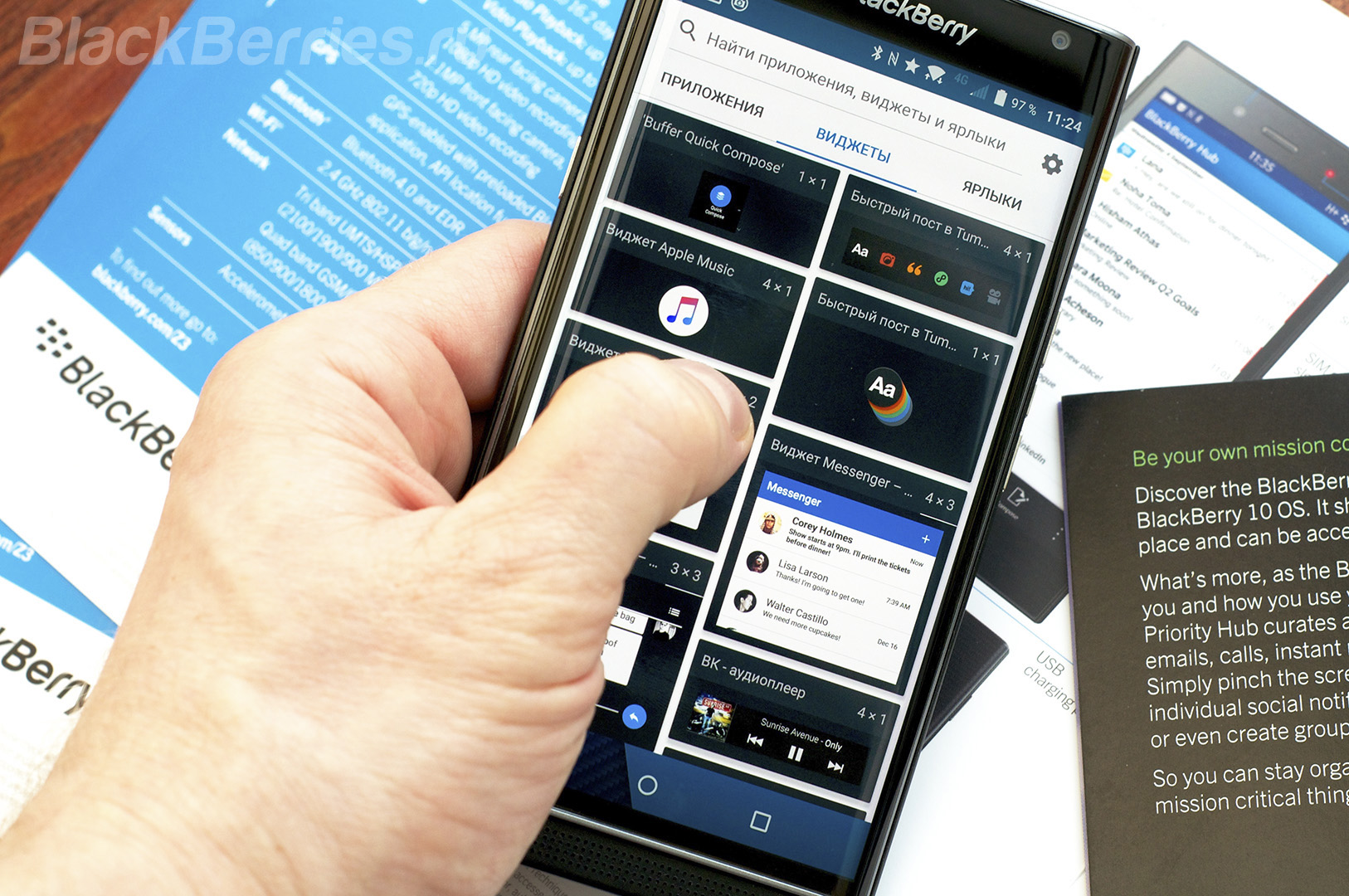
На главном экране нажмите ![]()
Нажмите либо Виджеты или Ярлыки
Нажмите и удерживайте виджет или ярлык, затем отпустите палец, как только откроется домашний экран
Вам может быть предложено установить конкретный короткий путь (например, ярлык для отправки сообщения по электронной почте может потребовать от вас выбрать контакт, которому вы планируете отправлять сообщения по электронной почте с помощью этого ярлыка).
Всплывающие виджеты
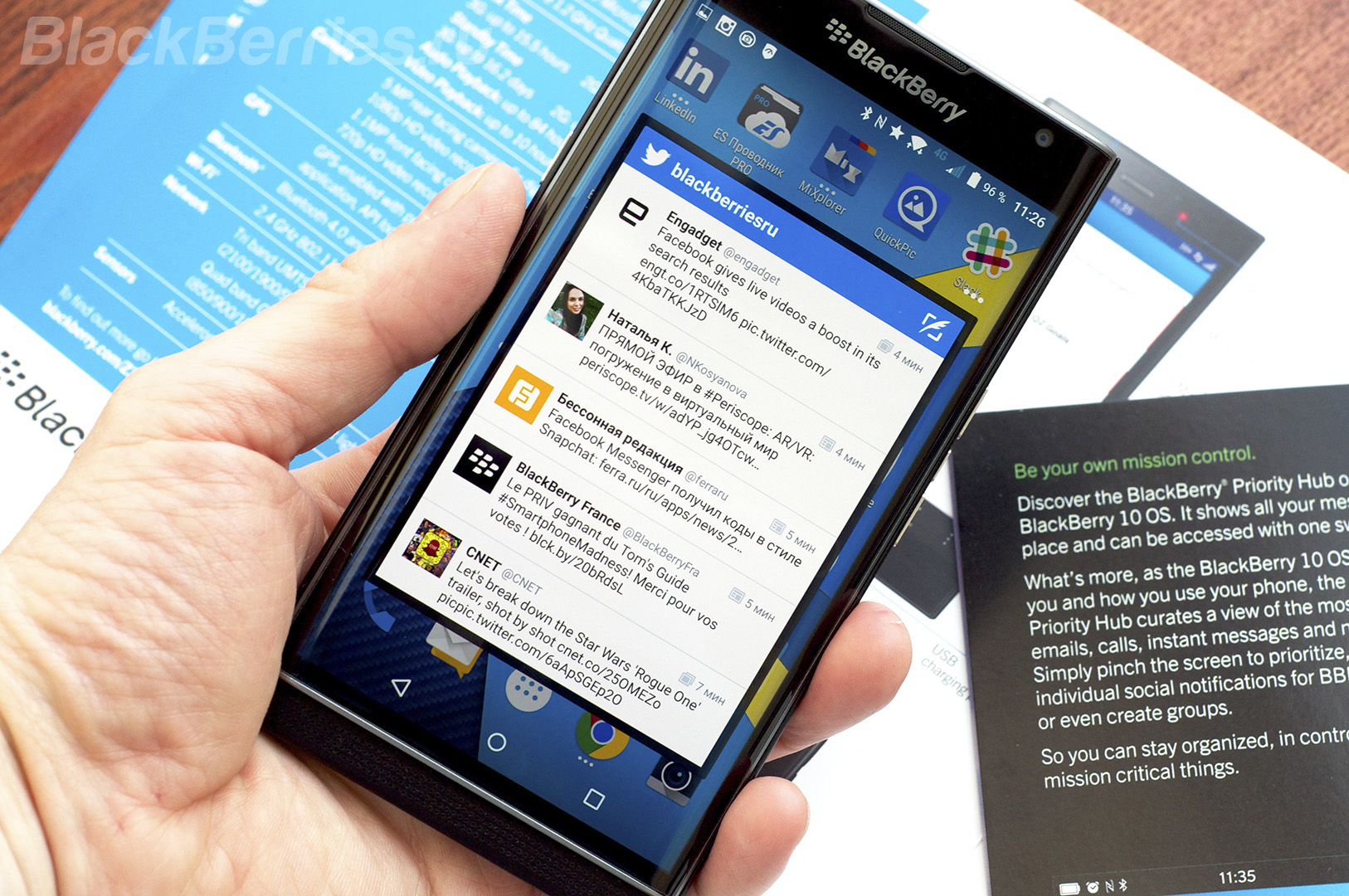
Как уже упоминалось ранее, всплывающие виджеты не занимают место на главном экране, но все же позволяют получить доступ к виджету, проведя пальцем вверх или вниз по иконке приложения.
Хотя эта функция включена по умолчанию, если вы выключили ее, мы рекомендуем вам включить ее снова, так как она обеспечивает чрезвычайно удобный способ доступа к данным в ваших любимых приложениях.
На главном экране, нажмите и удерживайте пустое пространство и нажмите на иконку Настройки
Проверьте флажок Всплывающие виджеты
На главном экране, проведите пальцем вверх или вниз по иконке приложения, которое имеет всплывающее виджет, обозначенный тремя точками под значком.
Вы можете изменить всплывающий виджет для приложения, выполнив следующие действия:
Проведите пальцем по иконке приложения
Нажмите на три точки (…) в правом верхнем углу
Выберите Изменить виджет
Выберите другой виджет в списке доступных виджетов
Задать вопросы по интересующим вас функциям PRIV вы можете на нашем форуме.
Будем надеяться, что теперь, вы без проблем сможете найти информацию по интересующему вас устройству! Полная подборка статей для пользователей PRIV — далее:
Как сделать скриншот на BlackBerry Priv
Как настроить и использовать быстрые клавиши в BlackBerry Priv
Подробней о том, как настроить и использовать быстрые клавиши на BlackBerry Priv
Всплывающие виджеты на BlackBerry Priv и как их использовать
Как изменить управление свайпами на BlackBerry Priv
Как использовать поиск на устройстве с помощью клавиатуры BlackBerry Priv
Как настроить и использовать Вкладку продуктивность на BlackBerry Priv
Как использовать блокировку в приложении на BlackBerry Priv
Советы которые помогут увеличить время работы BlackBerry Priv от батареи
Как использовать Emoji на BlackBerry Priv
BlackBerry Priv: как отключить синхронизацию Gmail используя BlackBerry Hub
Как перенести свой контент с BlackBerry 10 на BlackBerry Priv
Расширенные взаимодействия на BlackBerry Priv
Как перенести данные Password Keeper на BlackBerry Priv
Как изменить отображение последних приложений на BlackBerry Priv
BlackBerry Priv: FAQ по защите от сброса к заводским настройкам
Как вернуть стандартный способ переключения языков на BlackBerry Priv
Как скопировать, вырезать и вставить текст на BlackBerry Priv
Как следить за активностью приложений с помощью DTEK на BlackBerry Priv
Как использовать транслит на BlackBerry Priv
Как использовать замену слов, или текстовые ярлыки на BlackBerry Priv
Как включить подсказки эмодзи на BlackBerry Priv
Графический пароль — лучшая защита для BlackBerry Priv
Как найти ваш BlackBerry PRIV используя Удаленное управление Android?
Способы принудительной перезагрузки BlackBerry Priv
Как остановить Android приложения работающие в фоновом режиме на BlackBerry Priv
Как изменить подпись в сообщениях на BlackBerry Priv
Самые распространенные проблемы с BlackBerry Priv и способы их решения
Поиск неисправностей на PRIV с помощью BlackBerry Virtual Expert
Как отключить предустановленные и удалить загруженные приложения на BlackBerry Priv
Как изменить настройки видео на BlackBerry Priv
Как управлять сохраненными паролями в Chrome на Android
Как отметить прочитанными или удалить предыдущие сообщения в BlackBerry Hub на BlackBerry Priv
Как использовать выделение аккаунтов цветом в BlackBerry Hub на PRIV
Оповещения, сигналы и уведомления на BlackBerry Priv
Оповещения и уведомления на BlackBerry Priv: часть 2
Несколько советов по работе с клавиатурой BlackBerry Priv
Автозагрузчики для BlackBerry Priv и инструкция по их установке
Как настроить LED уведомления для приложений на BlackBerry Priv
Как изменить набор иконок на BlackBerry Priv
Больше подробностей о новом устройстве BlackBerry на базе Android вы можете найти на нашем сайте в рубрике BlackBerry Priv. Информация о самых интересных приложениях для PRIV доступна в новой рубрике Программы для Android.
В России, вы можете купить BlackBerry Priv в нашем интернет магазине Store.BlackBerries.ru.
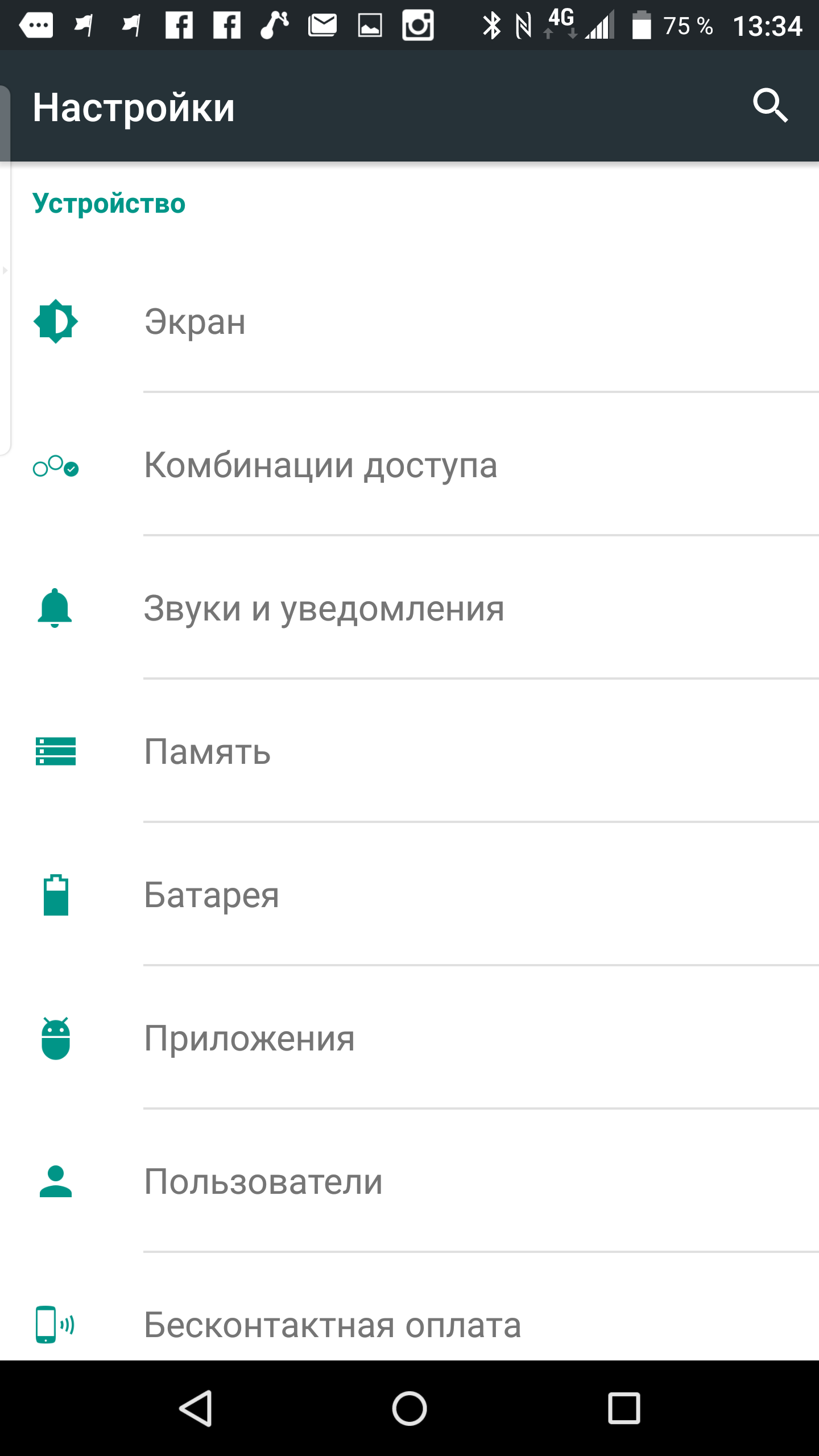
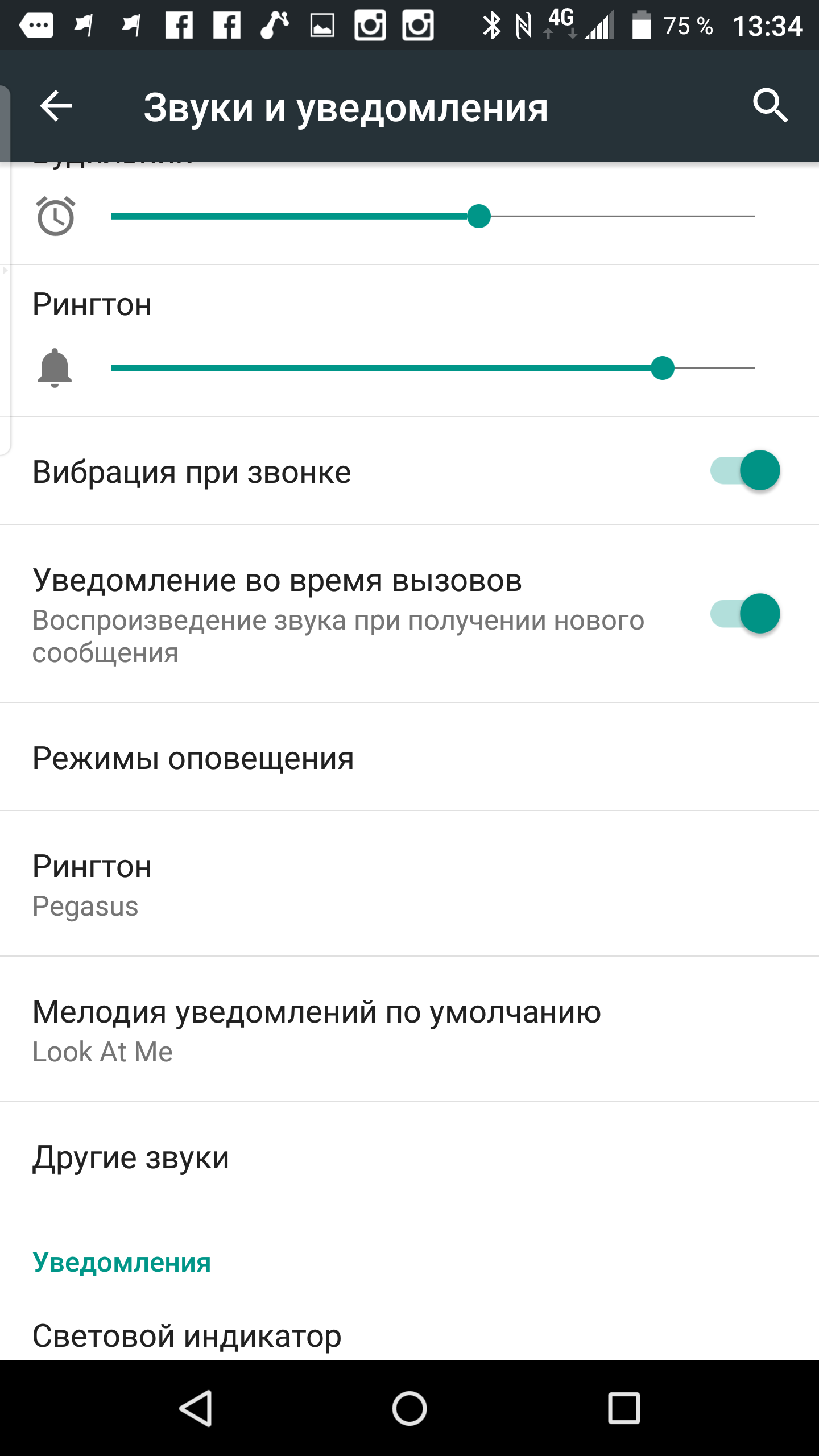
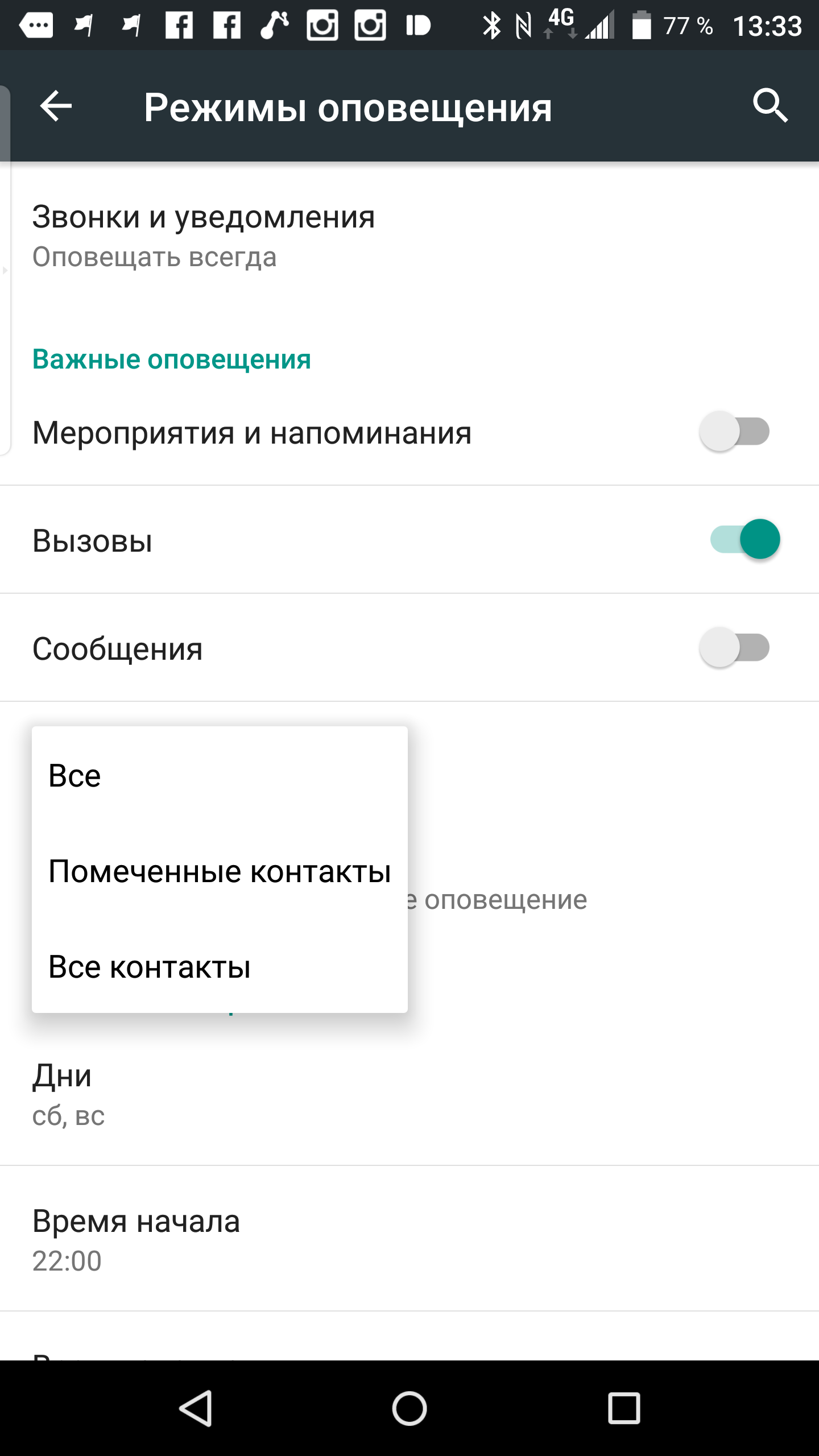
Неужели есть клоуны кто перейдёт с ББ10 на ведроид, даже если его выпустила любимая фирма?